طريقة إنشاء فيسبوك جديد
الدخول إلى موقع الفيسبوكلإنشاء حساب الفيسبوك، يجب أن يكون عمر الشخص ثلاثة عشر عاماً على الأقل،[1] فإذا كان جهاز الكمبيوتر عائلي وهناك من سجّل الدخول مسبقًا إلى

الدخول إلى موقع الفيسبوك
لإنشاء حساب الفيسبوك، يجب أن يكون عمر الشخص ثلاثة عشر عاماً على الأقل،[1] فإذا كان جهاز الكمبيوتر عائلي وهناك من سجّل الدخول مسبقًا إلى حساب فيسبوك آخر، يجب تسجيل الخروج، ثمّ التوجه إلى صفحة إنشاء حساب (Create an account) والتي يمكن الوصول إليها من خلال النقر على الرابط الآتي: https://www.facebook.com/r.php .[2]
إدخال المعلومات الشخصية
بمجرّد الانتقال إلى صفحة إنشاء الحساب ستظهر خانات فارغة لتعبئة المعلومات الخاصة بمنشئ الحساب؛ ويكون ذلك بإدخال الاسم الأول (First name)، ثمّ اسم العائلة (Last name)، ثمّ عنوان البريد الإلكتروني (Email)، وكلمة المرور (New Password) وتأكيدها، وتاريخ الميلاد (Birthday)، والجنس (Female or Male)، ويُنصح باختيار اسم حقيقيّ للحساب، ويُمكن كذلك اختيار لقب إذا كان شبيهاً بالاسم الحقيقي، وبعد انتهاء تعبئة الخانات، يجب الضغط على زر التسجيل (Sign up)، فإذا كانت كافة المعلومات صحيحةً سيتمّ إرسال رسالة للبريد الإلكتروني المكتوب أثناء التسجيل.[1]
إنهاء إنشاء الحساب
لإنهاء إنشاء الحساب، يجب تأكيد امتلاك المُنشئ للبريد الإلكتروني الذي قام بإدخاله عند التسجيل، أو رقم الهاتف المحمول في حال استخدامه لإنشاء الحساب بدلاً من البريد الإلكتروني؛ والهدف من ذلك هو تأكّد إدارة الفيسبوك من إرسالهم لمعلومات الحساب إلى المكان الصحيح، ويكون التأكيد بالدخول إلى البريد الإلكتروني المُسجّل، وفتح الرسالة التي وصلت من إدارة الفيسبوك، ثمّ الضغط على الرابط الموجود فيها لإنهاء التسجيل، أمّا إذا كان التسجيل من خلال رقم الهاتف المحمول فيجب الذهاب إلى الرسائل (SMS)، والحصول على الرمز المُرسَل من الفيسبوك، وكتابته في مربع التأكيد الذي يظهر للمستخدم عند تسجيل الدخول.[3]
إضافة التفاصيل
بمجرّد تأكيد الحساب كما هو موضّح، سيتمكّن الشخص من الوصول إلى كافّة ميزات فيسبوك، وعند تسجيل الدخول لأول مرّة يُمكن تعديل الصورة الشخصية عن طريق النقر فوق إضافة صورة (Add picture) أو التقاط صورة (Take a photo)؛ وذلك لاختيار صورة من جهاز الكمبيوتر، أو لالتقاط صورة جديدة بواسطة كاميرا الويب.[2]
أمّا الخطوة التالية فتتمثّل في إضافة الأصدقاء أو أفراد العائلة عن طريق إدخال أسمائهم في خانة البحث عن أشخاص قد تعرفهم (Find people you know)، ولإجراء المزيد من التعديلات على الملف الشخصي يُمكن النقر على الاسم الشخصي الموجود في شريط الأدوات العلوي، ثمّ النقر على خيار تحرير الملف الشخصي (Edit Profile)؛ لتعديل صورة الغلاف، وإضافة تفاصيل ذاتية، وصور مميزة، وغيرها.[2]
المراجع
- ^ أ ب "How to Set up a Facebook Account", www.wikihow.com, Retrieved 12-3-2019. Edited.
- ^ أ ب ت Dan Ketchum (24-8-2018), "How to Create a Secondary Facebook Account on the Same Computer"، smallbusiness.chron.com, Retrieved 12-3-2019. Edited.
- ↑ "How do I finish creating my Facebook account and confirm my email or mobile phone number?", www.facebook.com, Retrieved 12-3-2019. Edited.
المقال السابق: في أي عام اخترعت السيارة
المقال التالي: أعراض باركنسون المبكرة
طريقة إنشاء فيسبوك جديد: رأيكم يهمنا
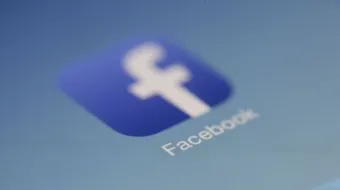
0.0 / 5
0 تقييم
